외장하드에 영화 파일을 넣고 스마트 tv에 연결해서 보거든요. 그런데 42GB짜리 3D 영화 파일이 있는데 PC로 데몬툴이나 파워 디브이디 등을 이용해 보는 법은 잘 아는데 PC로 말고 외장하드에 넣고 보려면 어떻게 해야 하나요?
ISO 이미지 파일을 풀어서 안에 있는 폴더를 외장하드에 옮기면 될 거라 생각했는데 안에 내용물이 여러 폴더와 파일들로 복잡하게 이루어져 있네요. 외장하드에 옮겨서 티브이로 볼 수는 없나요?
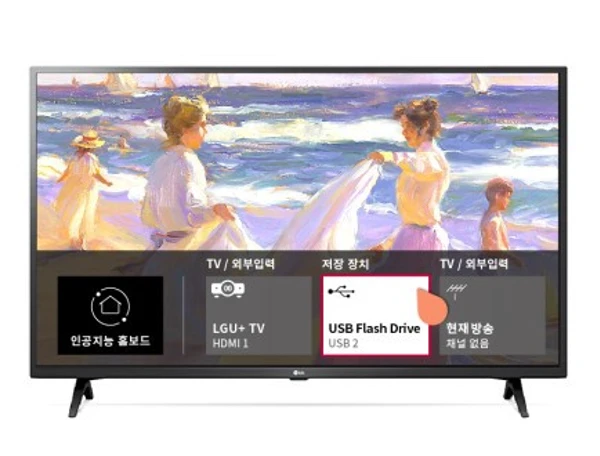
외장하드에 영화 파일을 넣고 스마트 tv에 연결해서 볼 수는 없나요?
스마트 TV는 저장 장치에 있는 파일들을 확인하고 실행할 수 있지만 iso 파일은 안에 들어있는 영상의 원본의 영상을 인코딩해야 합니다. 이 과정을 거치지 않을 경우 재생이 안 되는 건 당연하죠. tv에서 영상 코덱을 인식할 수 있는 별도의 코덱이 존재하니 인코딩은 반드시 해야 합니다.
스마트 TV에 USB 메모리 드라이브나 외장형 하드디스크를 연결하여 USB 메모리 드라이브나 외장형 하드디스크에 저장된 동영상을 재생할 수 있는 것은 스마트 TV에 DviX 플레이어 기능이 있기 때문입니다. 스마트 TV에서 재생할 수 있는 동영상은 스마트 TV 자체가 지원하는 코덱으로 인코딩 된 동영상만 가능합니다. 동영상이라도 코덱을 지원하지 않으면 코덱을 지원하지 않는다고 표시되며 화면이 나오지 않거나 소리가 나오지 않습니다.
데몬툴이나 PowerDVD로 재생했다는 42GB의 파일은 동영상 파일이 아닌 블루레이나 DVD 타이틀을 입힌 ISO 이미지로 보입니다. PC에서는 해당 ISO 이미지를 재생할 수 있지만 스마트 TV에는 관련한 프로그램이 내장되어있지 않으므로 ISO 이미지의 동영상은 볼 수 없습니다. 굳이 스마트 TV에서 재생하려면 스마트 TV가 지원하는 코덱으로 해당 동영상을 인코딩해야 합니다.
다만 구형 스마트 TV의 경우 저장 용량이 너무 큰 저장 장치는 작동이 원활하지 않을 수 있습니다. 저장 장치는 되도록 32GB 이하의 USB 메모리, 2TB 이하의 외장형 저장 장치를 사용해주세요.
외장형 저장 장치를 TV에 연결하는 방법
저장 장치에 있는 파일들을 확인하고 실행할 수 있습니다.
- 리모컨의 외부 입력 버튼을 눌러주세요.
- 목록에서 저장 장치를 선택해주세요.
- 사진&동영상을 선택해주세요.
- 원하는 동영상 파일을 선택해 재생하면 됩니다.
모델에 따라 지원되는 확장자/코덱 등은 다르므로 스마트 TV의 사용설명서를 참조해주세요.
이상으로 외장하드에 영화 파일을 넣고 스마트 tv에 연결해서 보는 방법에 대해 살펴보았습니다.
즐거운 하루 보내세요. 감사합니다.
댓글 개